Instalar MP-Web por primera vez
El presente artículo describe los pasos necesarios para instalar y configurar MP-Web por primera vez
Antes de intentar configurar MP-Web por primera vez, asegúrese de haberse comunicado con EHS Data y de haber configurado correctamente las bases de datos SQL MP5WebGateway y su base de datos de MonitorPro. Adicionalmente se recomienda consultar nuestro artículo sobre Preparación del Servidor Web. Si no está seguro acerca de esto, comuníquese con su administrador de cuenta o envíe un correo electrónico a support@ehsdata.com.
En primer lugar, abra la carpeta en la cual descargó los archivos de instalación de MP Web.
A continuación abra el Administrador de IIS desde la lupa de Windows y haga clic derecho parado sobre la carpeta 'Sites' y luego seleccione 'Add Website':
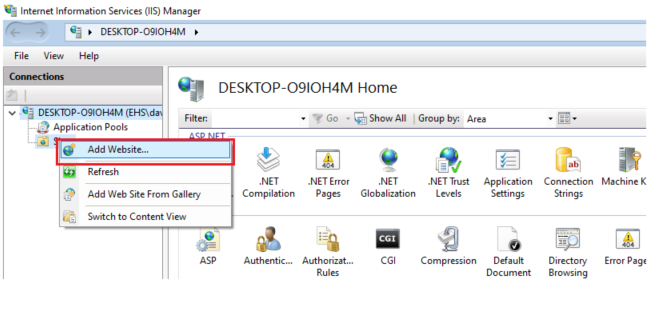
Una vez que se abra el cuadro de diálogo Add Website, complete el Nombre del Sitio, configure la ruta de la carpeta física en donde se incluirán los archivos MP-Web, y luego configure el enlace para su sitio web:
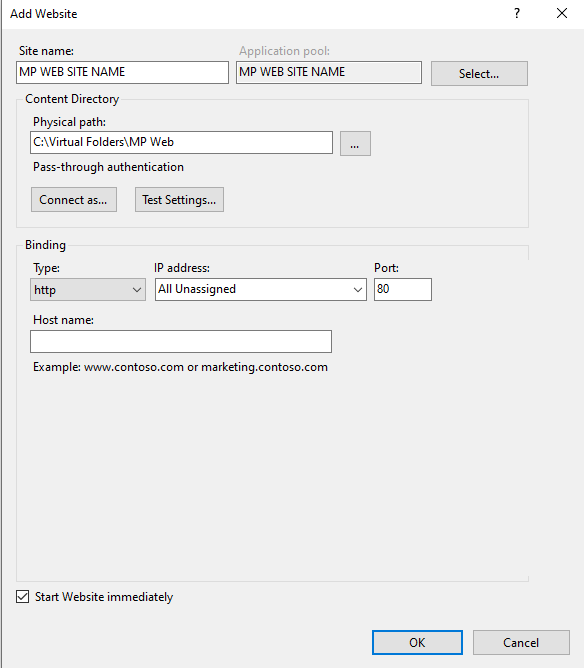
Luego de que haya configurado el sitio web y haya creado el directorio en donde se ubicarán los archivos de MP-Web, copie el contenido del archivo ZIP extraído en el directorio que acaba de crear:
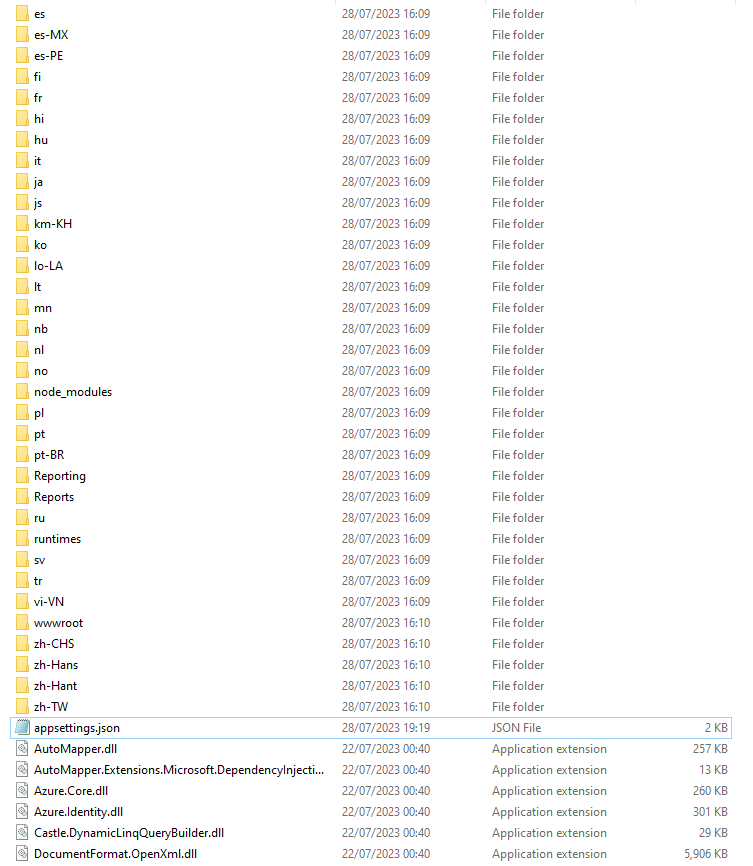
Una vez que haya copiado los archivos, deberá abrir el archivo appsettings.json con un editor de texto como el Bloc de Notas o el Bloc de Notas++. Al abrirlo, desplácese hacia abajo y busque la siguiente sección de conexión de MP-Web:

En esta sección se establecerá el nombre del servidor SQL y el nombre del puerto/instancia (en caso de estar utilizando un puerto personalizado o un nombre de instancia), el nombre de la base de datos de MP5WebGateway y si utilizará WinAuth o SQL Auth para conectarse a la base de datos de Web MP.
Para esto, será necesario configurar las siguientes opciones:
Server=SERVERNAME - Reemplace SERVERNAME con el nombre de su servidor SQL y asegúrese de incluir el nombre de la instancia o el número de puerto si se está utilizando una instancia o puerto personalizado, por ejemplo: EHSSQL01\EHSDBSERVER o EHSSQL01,12345.
Database=MP5WebGateway - Reemplace MP5WebGateway con el nombre de la base de datos gateway. Si EHS Data ha realizado esta configuración, normalmente su nombre será MP5WebGateway, por lo que es posible que no sea necesario cambiarlo.
Trusted_Connection=False - Cambie el valor False por True si utiliza WinAuth para conectarse a la base de datos, o bien, deje este valor en False si desea utilizar un usuario SQL para autenticarse.
User id=ENTER_USERNAME - Reemplace ENTER_USERNAME por el nombre de su usuario SQL en caso de utilizar la autenticación de SQL para conectarse a la base de datos gateway.
Password=ENTER_PASSWORD - Reemplace ENTER_PASSWORD por la contraseña de su usuario SQL que utilizará para conectarse a la base de datos gateway.
Para ver más información sobre cómo configurar la autenticación basada en SQL o la autenticación basada Windows para conectarse a la base de datos de MP Web, haga clic aquí para ver el artículo correspondiente.
Una vez que se haya configurado el archivo appsettings.json, guarde los cambios y desde la lupa de Windows navegue hacia los Servicios de Información de Internet (IIS).
Una vez allí, expanda la estructura de carpetas del sitio web MP-Web, busque la carpeta llamada Reporting, haga clic con el botón derecho y seleccione la opción Convertir a Aplicación (Convert to Application). En la ventana emergente, deje la configuración predeterminada y haga clic en Aceptar. El ícono de la carpeta de reportes debería cambiar como se muestra a continuación:

Una vez completada la configuración anterior, podrá continuar utilizando MP-Web con normalidad. Si ya conoce su dirección URL, simplemente navegue hacia la aplicación desde cualquier navegador web actualizado. Si no conoce su dirección URL, diríjase a Internet Information Services (IIS) desde la lupa de Windows. En el árbol de la izquierda seleccione la carpeta "Sites", luego "MP Web" y finalmente haga click en Browse, sobre las opciones de la derecha.
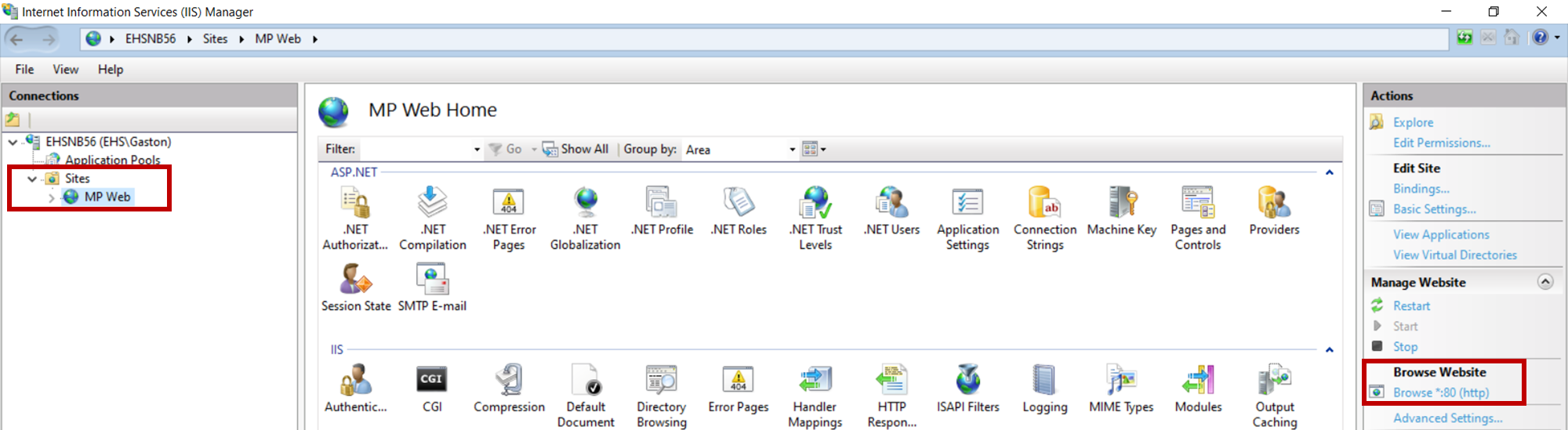
Si ha llevado a cabo los pasos anteriores de manera correcta, se le presentará la siguiente página en la que deberá configurar MP-Web por primera vez:

Complete el formulario con los detalles solicitados. En caso de no conocer el código de activación de su empresa, comuníquese por correo electrónico con su administrador de cuenta asignado o con el servicio de asistencia de EHS Data: support@ehsdata.com

Si su versión de MP-Web puede conectarse con nuestro servidor de registros, este configurará automáticamente sus paquetes disponibles. Si esto fallara, en su lugar se le pedirá que ingrese una clave de función (feature key) para activar el software sin conexión. Esta clave también podrá obtenerla poniéndose en contacto con support@ehsdata.com.
Luego de iniciar sesión con estos detalles, visualizará la siguiente página que le mostrará los paquetes de funciones de usuario y las funciones disponibles según su contrato de licencia:

Luego de la activación de las funciones, deberá configurar los usuarios y las bases de datos correspondientes.
Vaya a 'Administración' ubicada en la parte inferior del menú de navegación principal y seleccione 'Editar las Bases de Datos' en la sección 'Administrar Bases de Datos'. Al principio estos campos estarán vacíos, pero en la parte superior de la pantalla observará un pequeño formulario que le permitirá agregar una nueva entrada. Si tiene más de una base de datos de MonitorPro, deberá repetir este paso para cada una de ellas.

El 'Nombre de la Base de Datos' es el nombre real de la base de datos MonitorPro, tal cual se ve en SQL Server Management Studio. Deberá ingresar el nombre exactamente como lo ve allí.
El 'Nombre que desea visualizar' puede ser cualquier nombre que desee, este será sólo el nombre que los usuarios verán al seleccionar la base de datos a la que quieran conectarse.
El 'Servidor' es el nombre de la instancia de SQL Server en donde se almacena su base de datos MonitorPro. Lo más probable es que esta sea la misma instancia en la que se creó anteriormente la base de datos MPWebGateway, pero dependiendo de su configuración de IT puede ser diferente. Al igual que con las cadenas de conexión en la etapa anterior, si su servidor SQL tiene un nombre de instancia específico, o utiliza un número de puerto no estándar, también deberá incluirlo aquí.
Seleccione el procedimiento de inicio de sesión correcto para su base de datos, ya sea autenticación de Windows o autenticación de SQL. Si va a utilizar la autenticación de Windows, consulte el artículo 'Conectarse a MP Web a través de SQL Authentication y Windows Authentication' para asegurarse de que se haya configurado correctamente antes de intentar agregar la base de datos mediante la autenticación de Windows.
A continuación, vuelva a 'Administración' y seleccione 'Administrar Cuentas de Usuarios'. En la siguiente página, seleccione el usuario creado originalmente cuando configuró MP-Web por primera vez. Este primer usuario se establece automáticamente como una cuenta de administrador, por lo tanto, sólo deberá asignar el paquete de funciones y/o las funciones necesarias para este usuario y luego hacer clic en el botón 'Guardar' ubicado en la parte inferior de la página:

A partir de aquí su instalación de MP-Web se encontrará completamente configurada.
Ahora puede iniciar sesión con su primer usuario administrador y consultar el manual principal para saber cómo asignar Selecciones de Datos (Datasets) y cómo realizar conexiones a las bases de datos.